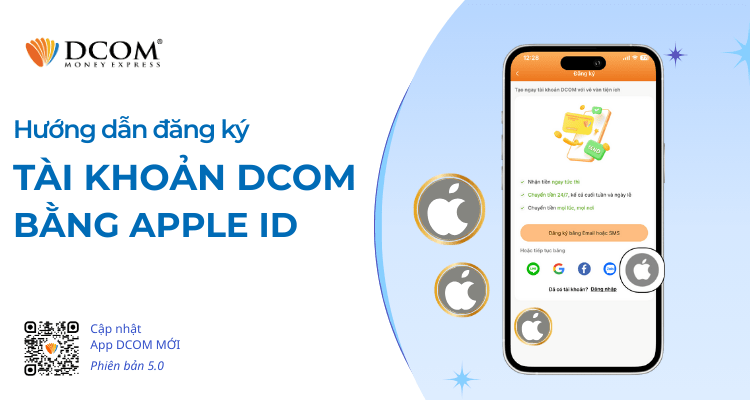
Đăng ký tài khoản DCOM bằng Apple ID giúp cho việc đăng nhập vào tài khoản của Quý khách siêu tiện lợi và nhanh chóng.
Để Sen hướng dẫn Quý khách chi tiết cách đăng ký tài khoản DCOM bằng Apple ID trong bài viết dưới đây.
Bước 1: Quý khách vui lòng mở App DCOM (Phiên bản 5.0) và bấm vào mục Đăng ký.

Bước 2: Quý khách bấm vào biểu tượng Logo Apple ID ở góc phải màn hình. Kiểm tra xem tài khoản Apple của Quý khách và bấm Đăng nhập.
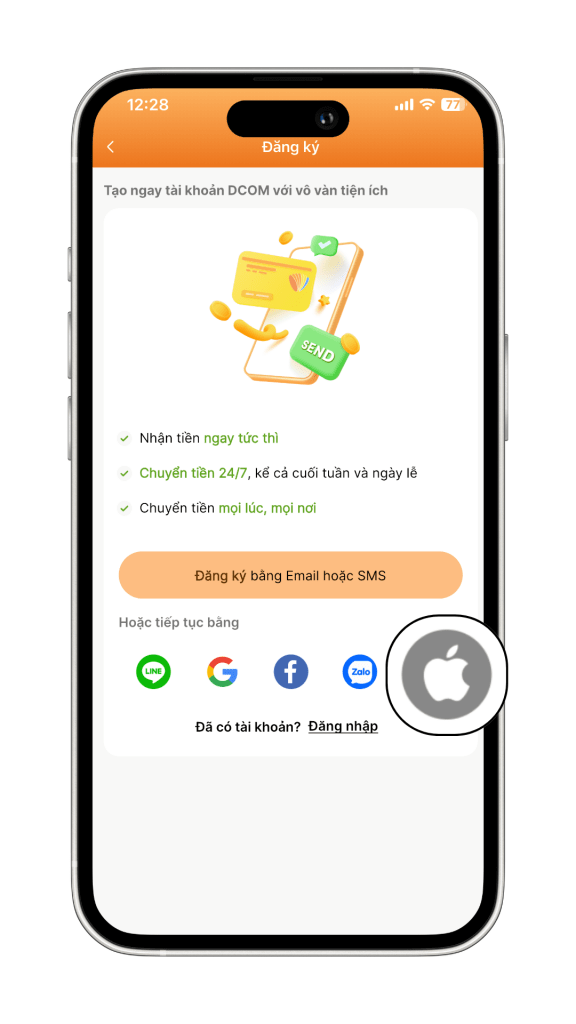
Bước 3: Quý khách điền đầy đủ thông tin cá nhân gồm:
- Họ: Ví dụ. NGUYEN
- Tên: Ví dụ. VAN A
- Nghề nghiệp: Ví dụ. Nhân viên
- Quốc tịch: Ví dụ. VIET NAM
- Ngày sinh: Ví dụ. 01/01/1990
- Giới tính: Ví dụ. NAM
Sau đó bấm Tiếp theo.
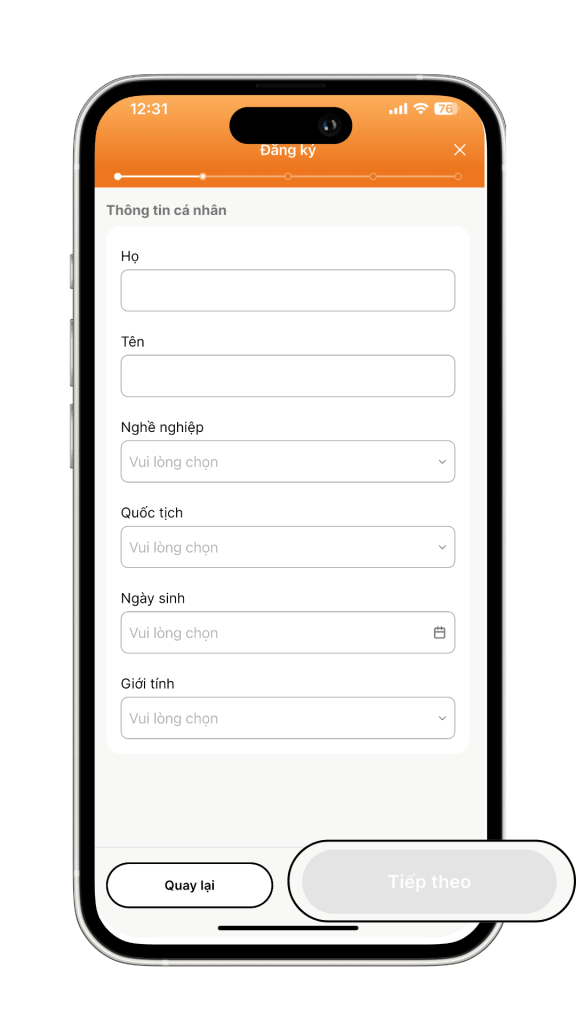
Bước 4: Quý khách chọn câu trả lời phù hợp và bấm Tiếp theo.
Quý khách vui lòng xác nhận lại địa chỉ cư trú hiện tại có trùng khớp với địa chỉ trên Giấy tờ tuỳ thân không. Sau đó bấm CÓ (nếu giống) và KHÔNG (nếu cần chỉnh sửa).
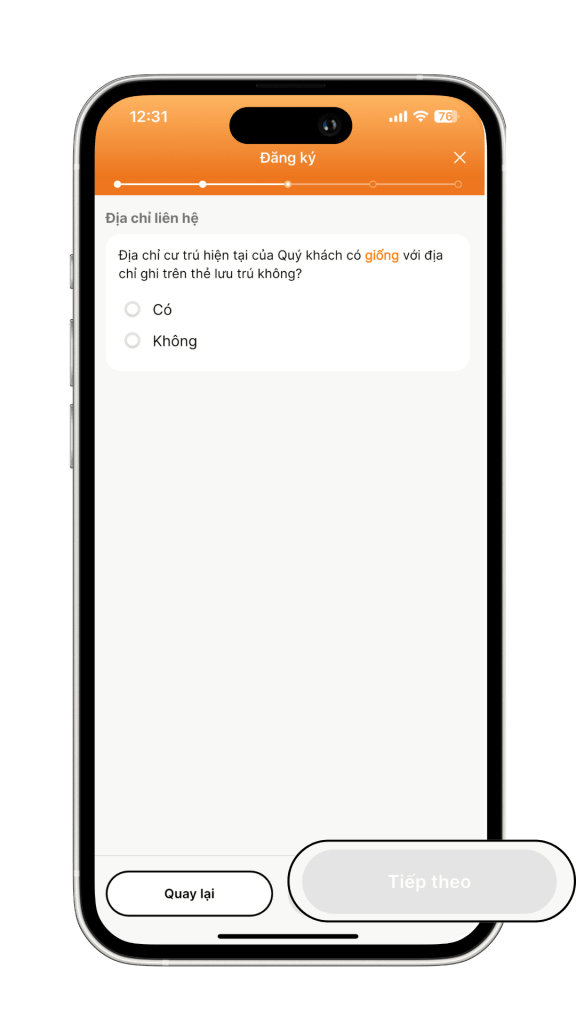
Bước 5: Quý khách chọn Phương thức nhận thông báo mà Quý khách muốn dùng để nhận thông báo và bấm Tiếp theo.
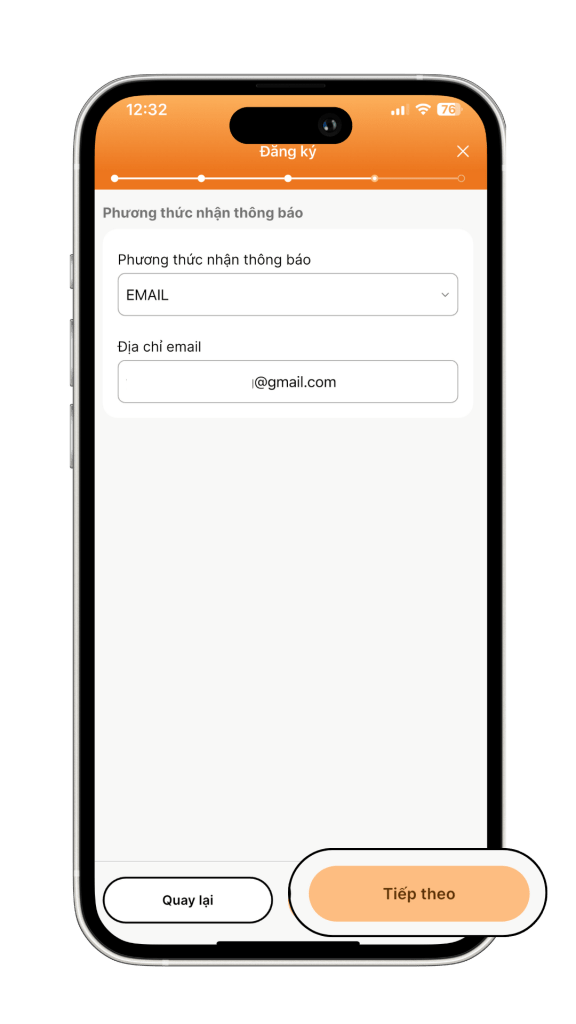
Bước 6: Quý khách vui lòng Nhập Mã giới thiệu (Nếu có)
Mã giới thiệu là Mã RMT của người giới thiệu hoặc Mã khuyến mãi. Sau khi nhập, Quý khách bấm Kiểm tra.
Nếu không có Mã giới thiệu, Quý khách bấm Bỏ qua.
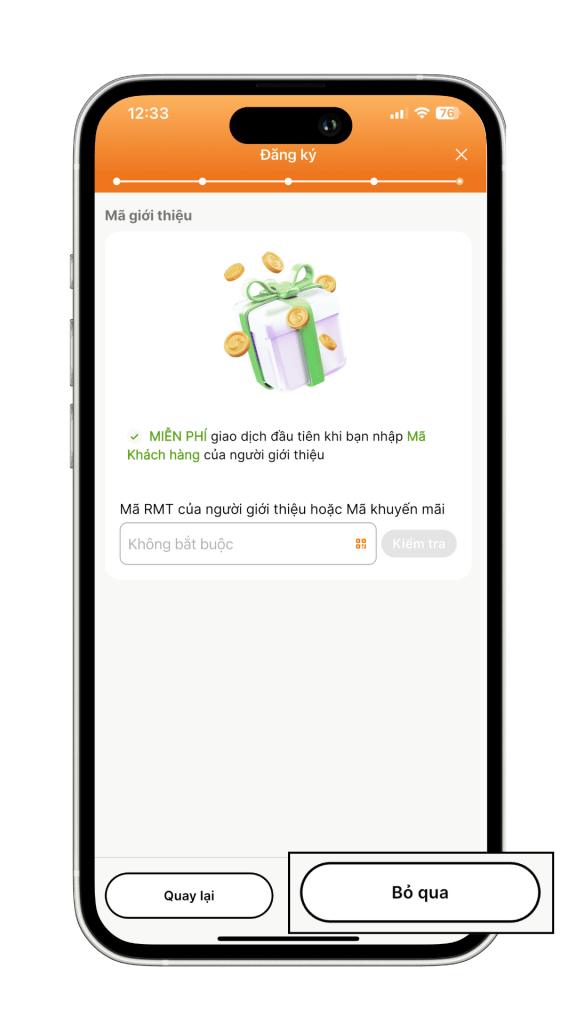
Bước 7: Quý khách vui lòng kiểm tra kỹ lại các thông tin đã nhập, sau đó bấm Xác nhận. (Nếu có xảy ra lỗi, vui lòng bấm Chỉnh sửa.)
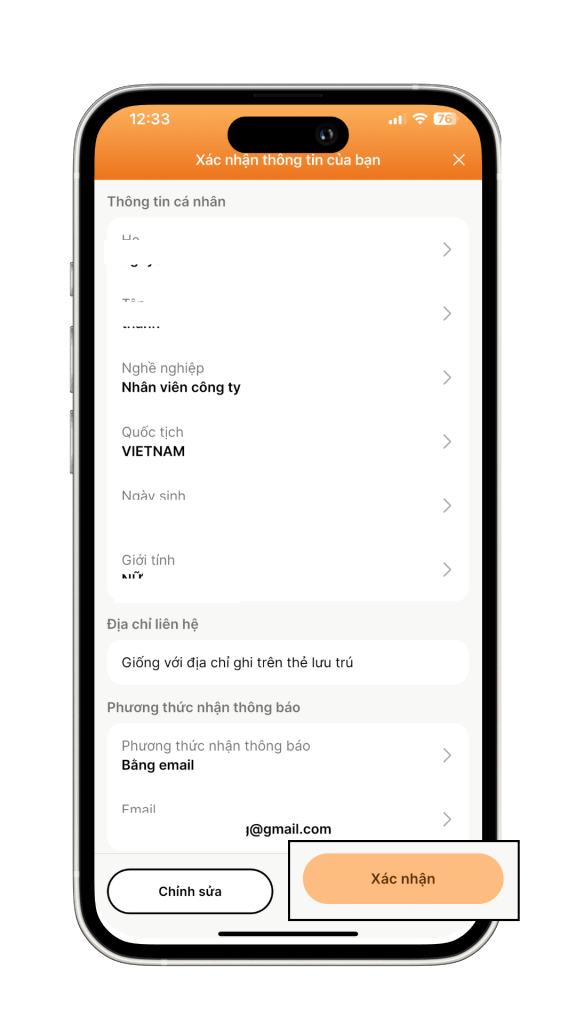
Bước 8: Quý khách vui lòng đọc và xác nhận các Chính sách và Điều khoản của DCOM. Sau đó bấm Đăng ký.
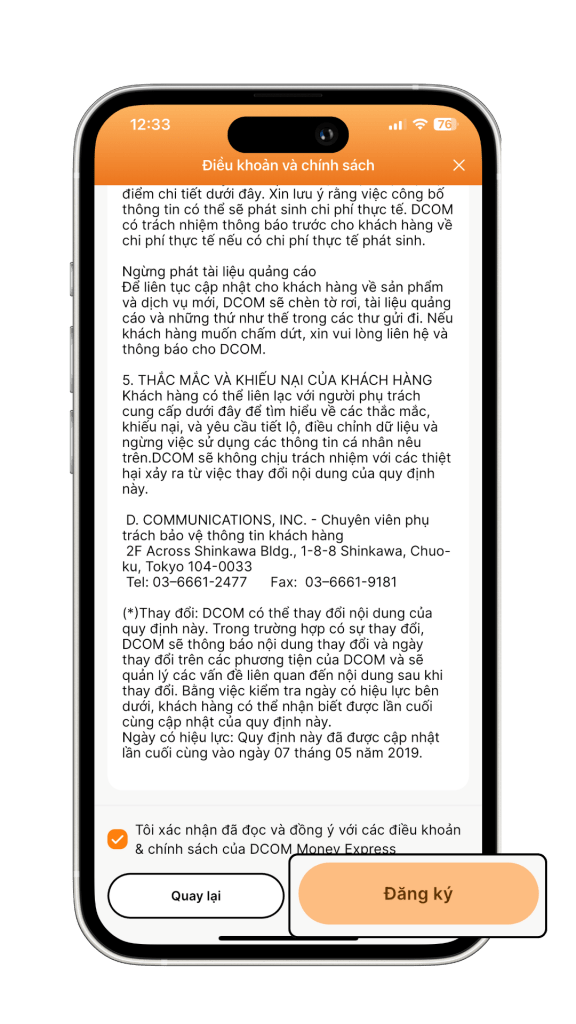
Bước 9: Hộp thoại hiển thị thông báo Tài khoản đăng ký thành công. Nhấn OK và nhập mã OTP đã được gửi đến phương thức nhận thông báo mà Quý khách đã đăng ký.
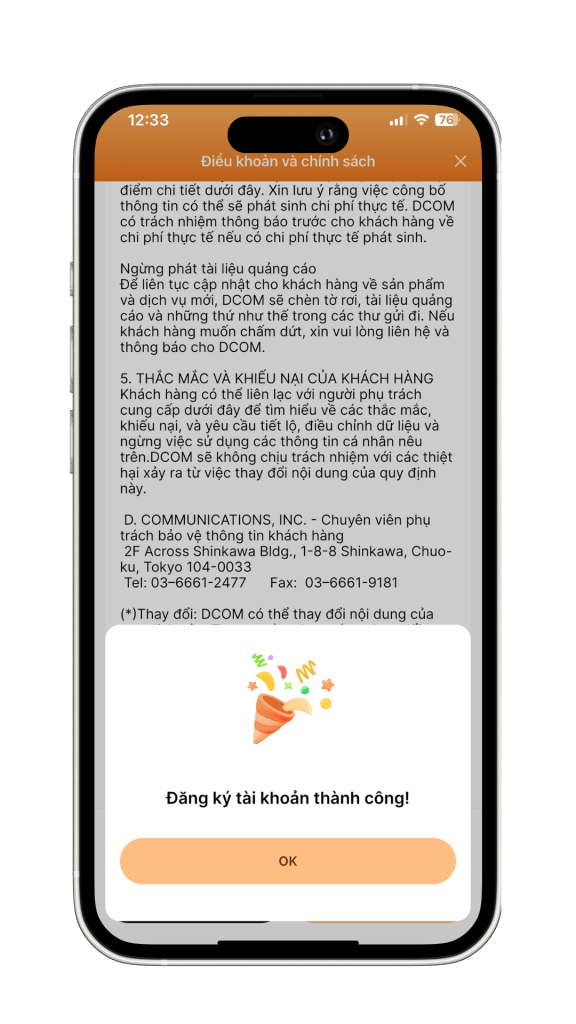

Để hoàn tất quá trình đăng ký tài khoản DCOM, Quý khách vui lòng thực hiện đầy đủ các bước Xác minh người dùng.
Nếu có thắc mắc cần hỗ trợ, vui lòng liên hệ đến Fanpage DCOM Vietnam – chuyển tiền nhanh hoặc Gọi điện miễn phí trên App DCOM để được nhân viên hỗ trợ.